

Запустите периодическое техническое обслуживание при появлении предупреждения на панели оператора.
Периодическое техническое обслуживание предполагает проведение ряда обязательных действий по техническому обслуживанию с возможностью вывода на печать таблицы классификации распылительных насадок для их оптимизации.
При появлении данного сообщения необходимо выполнять все операции периодического технического обслуживания; в противном случае, надлежащее функционирование принтера не гарантируется.
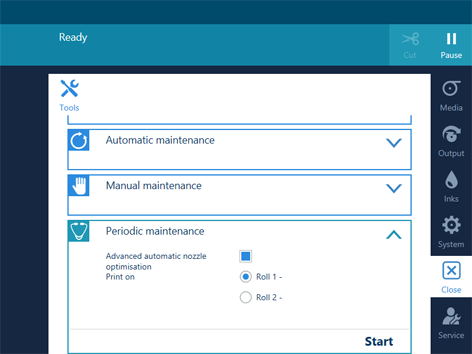
Таблицу классификации распылительных насадок можно напечатать только на носителе одной из следующих категорий:
Плотная бумага > 200 г/м2 (54 фунта, высокосортная)
Бумага 120-200 г/м2 (32-54 фунта, высокосортная)
Пленка
Полимерная и отлитая самоклеящаяся виниловая пленка
Толстая пленка > 200 мкм (0,0079 дюйма)
На носителях других категорий эти действия выполнить нельзя.
Если рулон с одной из вышеупомянутых категорий не загружен, он не будет указан для автоматической оптимизации распылительных насадок.
Используйте носитель ) с максимальной возможной шириной, превышающей 840 мм (33 дюйма) для обеспечения наилучших результатов оптимизации.
[Расширен. автоматич. оптимизац. распылительн. насадки] длится около 45 минут. Принтер распечатает два графика и оптимизирует качество печати.
Очистите станцию технического обслуживания, скребок и чистую стенку.
Очистите пылесосом устройство охлаждения и проверьте уровень жидкости (первая конструкция)
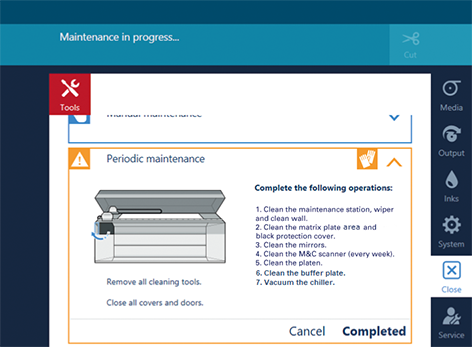
Подождите, пока кнопка [Завершено] станет черной и каретка печатающей головки переместится в положение техобслуживания, прежде, чем открывать верхнюю крышку и начинать очистку.